360極速瀏覽器更改圖片自動保存路徑的方法
時間:2024-05-23 10:52:29作者:極光下載站人氣:24
在使用360極速瀏覽器的過程中我們可以對網頁內容進行復制、截圖或是下載等操作。有的小伙伴在使用360極速瀏覽器中的快速截圖功能完成截圖之后經常會遇到無法找到截圖文件保存位置的情況,為了避免這種情況的發生,我們可以選擇進入360極速瀏覽器的設置頁面,然后在快捷鍵設置頁面中點擊打開“截圖”選項右側的“更多設置”選項,接著在彈框中點擊“更改”選項,接著在選擇文件夾頁面中選擇自己常用的文件夾作為截圖新的保存路徑,最后點擊確定選項即可。有的小伙伴可能不清楚具體的操作方法,接下來小編就來和大家分享一下360極速瀏覽器更改圖片自動保存路徑的方法。

方法步驟
1、第一步,我們點擊打開360極速瀏覽器之后,再在瀏覽器頁面中點擊打開“顯示瀏覽器工具及常用設置選項”
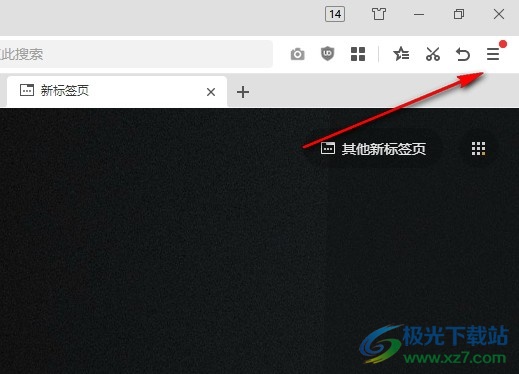
2、第二步,打開“顯示瀏覽器工具及常用設置選項”圖標之后,我們再在下拉列表中點擊打開“設置”選項

3、第三步,進入瀏覽器的設置頁面之后,我們再在該頁面中打開“快捷鍵”選項,接著在右側頁面中打開“截圖”選項右側的“更多設置”選項
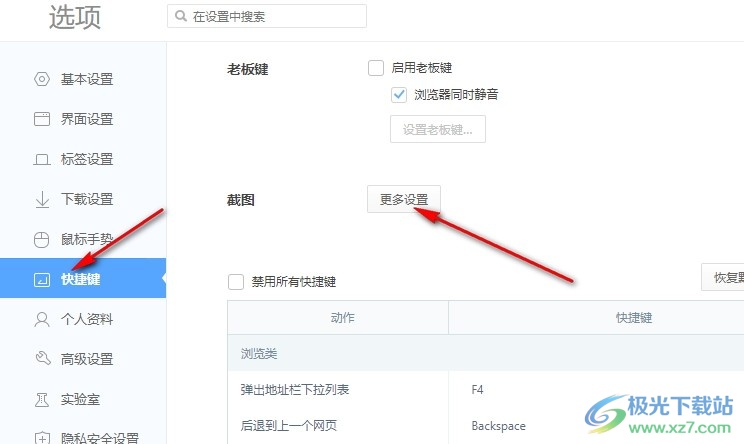
4、第四步,打開更多設置彈框之后,我們在彈框中先點擊勾選“開啟圖片自動保存”選項,再點擊“更改”選項
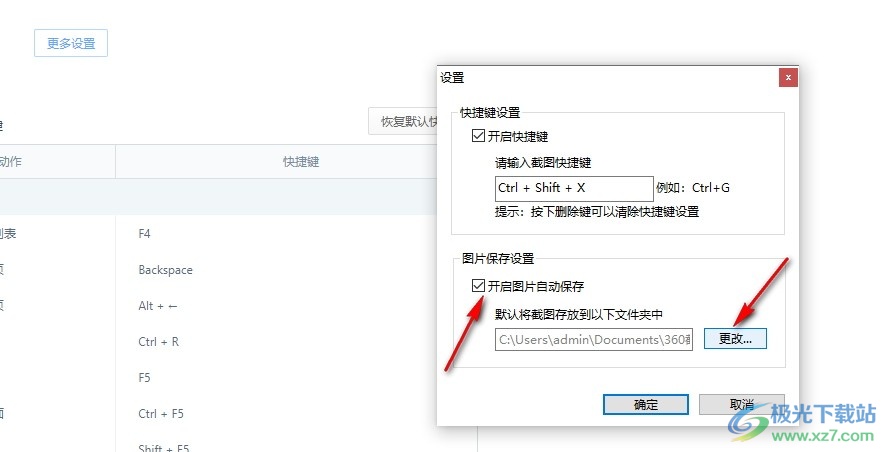
5、第五步,進入文件夾頁面之后,我們在該頁面中找到新的圖片自動保存位置,點擊選擇該文件夾,再點擊“確定”選項即可
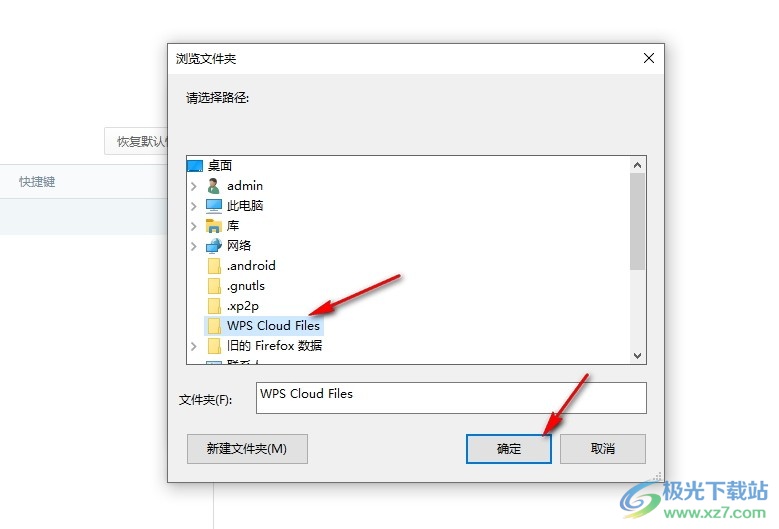
以上就是小編整理總結出的關于360極速瀏覽器更改圖片自動保存路徑的方法,我們進入360極速瀏覽器的快捷鍵設置頁面,然后在該頁面中打開“截圖”選項右側的“更多設置”選項,接著在彈框中再打開“更改”選項,最后在選擇文件夾頁面中選擇新的文件夾,再點擊確定選項即可,感興趣的小伙伴快去試試吧。

大小:138 MB版本:v22.3.3065.64環境:WinAll, WinXP, Win7, Win10
- 進入下載
相關推薦
相關下載
熱門閱覽
- 1百度網盤分享密碼暴力破解方法,怎么破解百度網盤加密鏈接
- 2keyshot6破解安裝步驟-keyshot6破解安裝教程
- 3apktool手機版使用教程-apktool使用方法
- 4mac版steam怎么設置中文 steam mac版設置中文教程
- 5抖音推薦怎么設置頁面?抖音推薦界面重新設置教程
- 6電腦怎么開啟VT 如何開啟VT的詳細教程!
- 7掌上英雄聯盟怎么注銷賬號?掌上英雄聯盟怎么退出登錄
- 8rar文件怎么打開?如何打開rar格式文件
- 9掌上wegame怎么查別人戰績?掌上wegame怎么看別人英雄聯盟戰績
- 10qq郵箱格式怎么寫?qq郵箱格式是什么樣的以及注冊英文郵箱的方法
- 11怎么安裝會聲會影x7?會聲會影x7安裝教程
- 12Word文檔中輕松實現兩行對齊?word文檔兩行文字怎么對齊?
網友評論